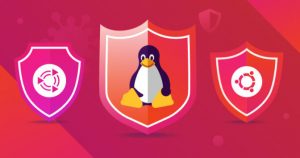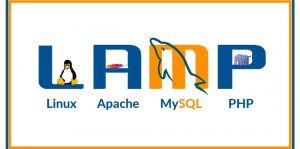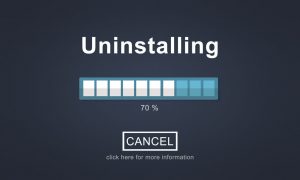Overview
Bài viết hướng dẫn cài đặt hệ điều hành CentOS lên VMWare Workstation, CentOS là một hệ điều hành Linux miễn phí, có thể được sử dụng để cấu hình như các Server phục vụ cho doanh nghiệp
Hướng dẫn cấu hình
- Mở VMWare Workstation bằng quyền Admin (run as administrator)
- Download file cài đặt hệ điều hành CentOS trên trang chủ
- File -> New Virtual Machine
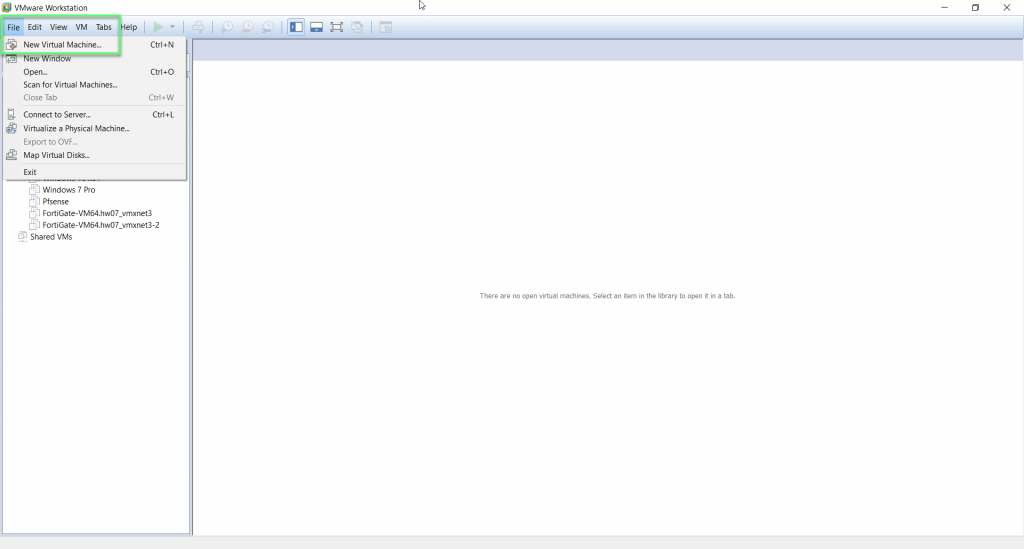
- Chọn Typical (recommended) -> Nhấn Next để tiếp tục
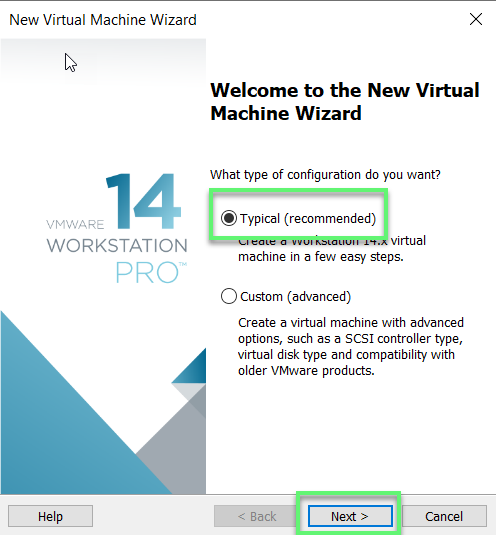
- Chọn Installer disc image file (iso) -> Chọn Browse để lấy file cài đặt đã download trước đó -> Nhấn Next để tiếp tục
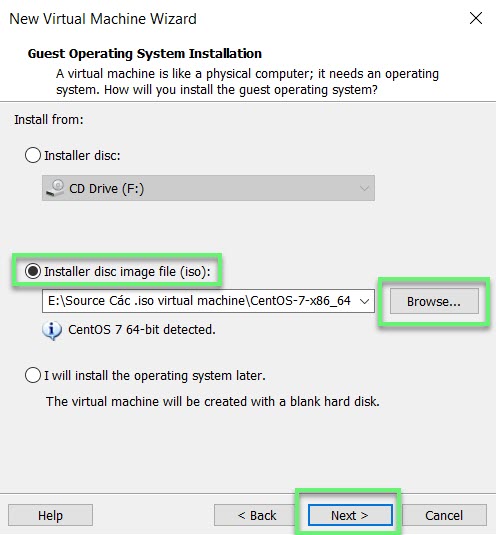
- Đặt tên cho máy ảo -> Nhấn Browse để chọn nơi lưu máy ảo -> Nhấn Next để tiếp tục
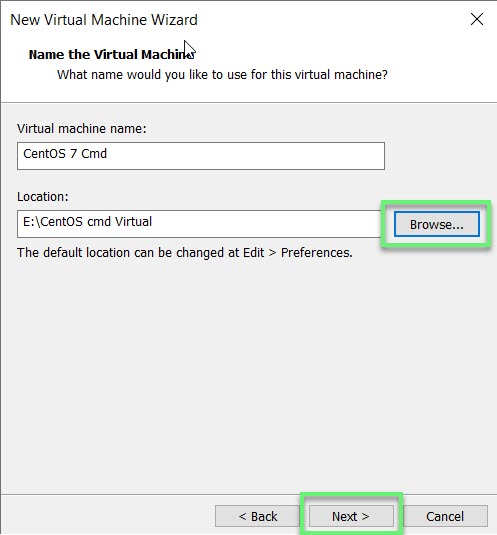
- Chọn dung lượng ổ cứng cho máy ảo -> Ở đây bạn có thể chọn Store virtual disk as a single file hay Split virtual disk into multiple files -> Nhấn Next để tiếp tục
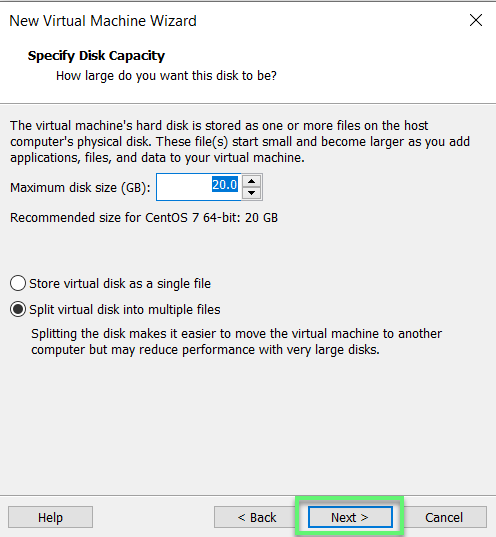
- Nhấn Customize Hardware để cấu hình lại những thông tin theo yêu cầu của bạn
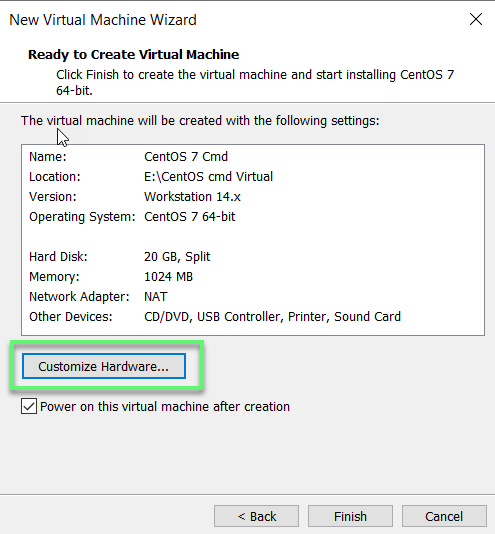
- Sau khi đã điều chỉnh thông số theo mong muốn của bạn -> Nhấn Close
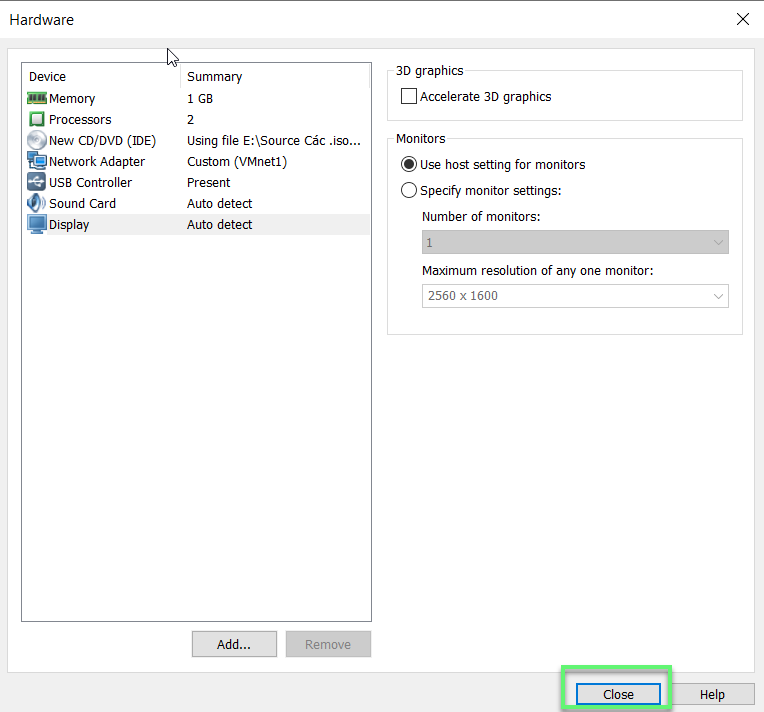
- Nhấn Finish để hoàn thành
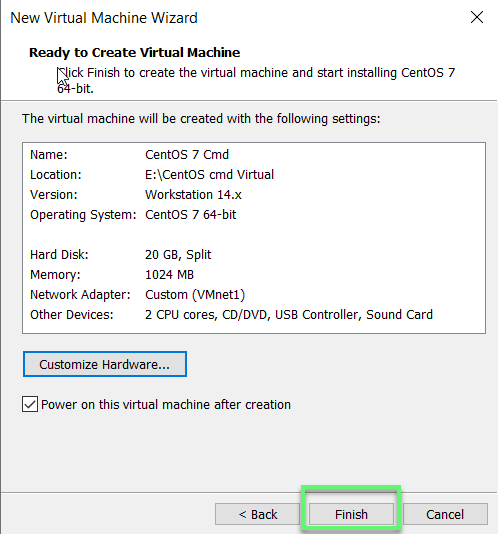
- Chọn English và English (United States) -> Nhấn Continue
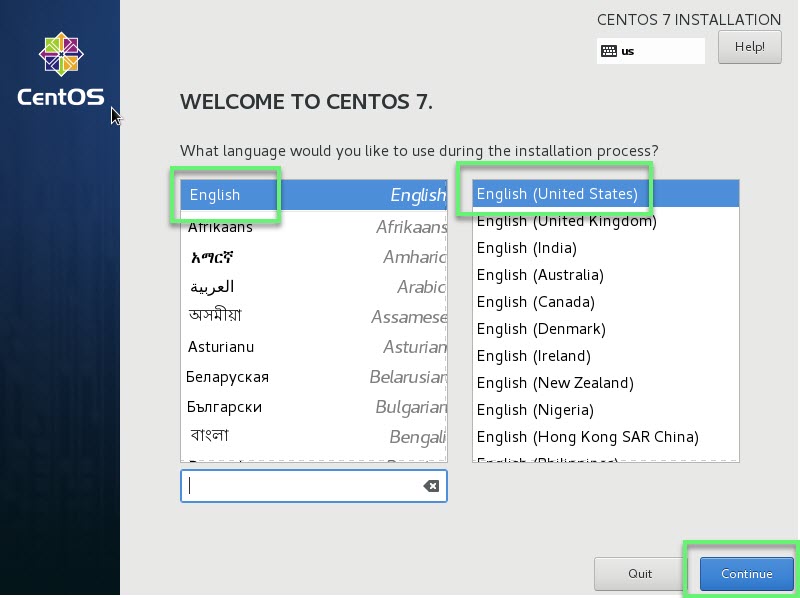
- Ta chọn INSTALLATION DESTINATION
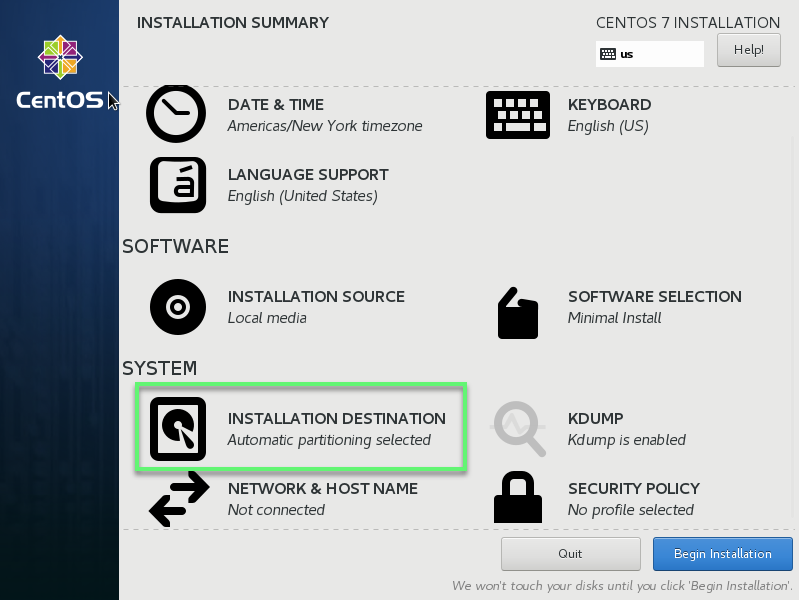
- Ta chọn I will configure partitioning -> Nhấn Done
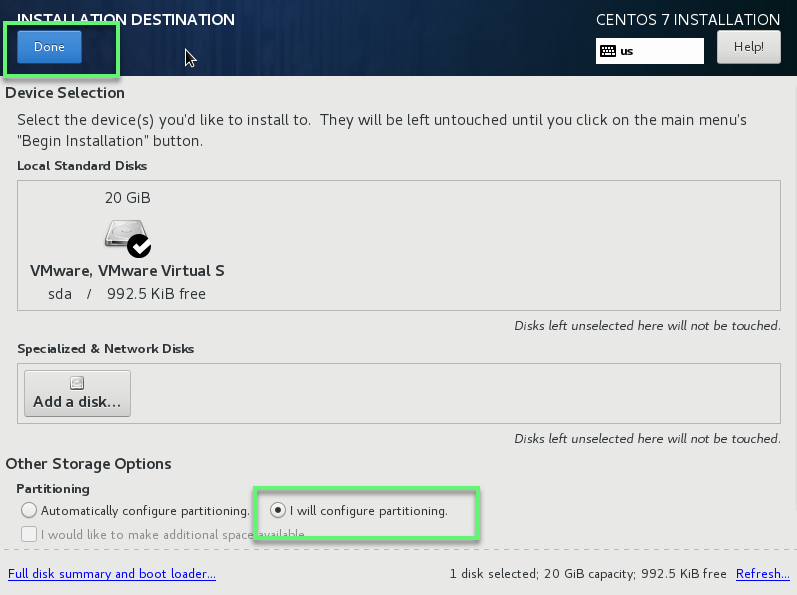
- Custom disk theo ý muốn -> Nhấn Done
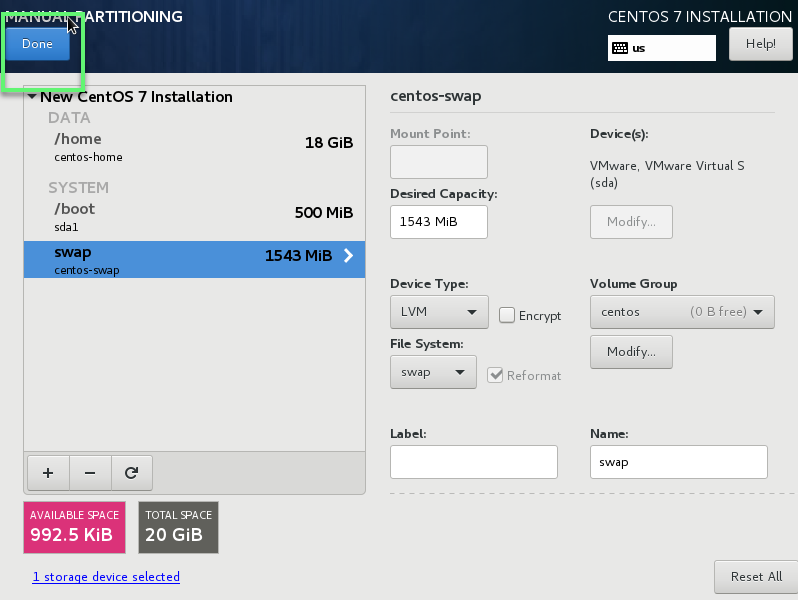
- Đặt password cho tài khoản root -> Nhấn Done
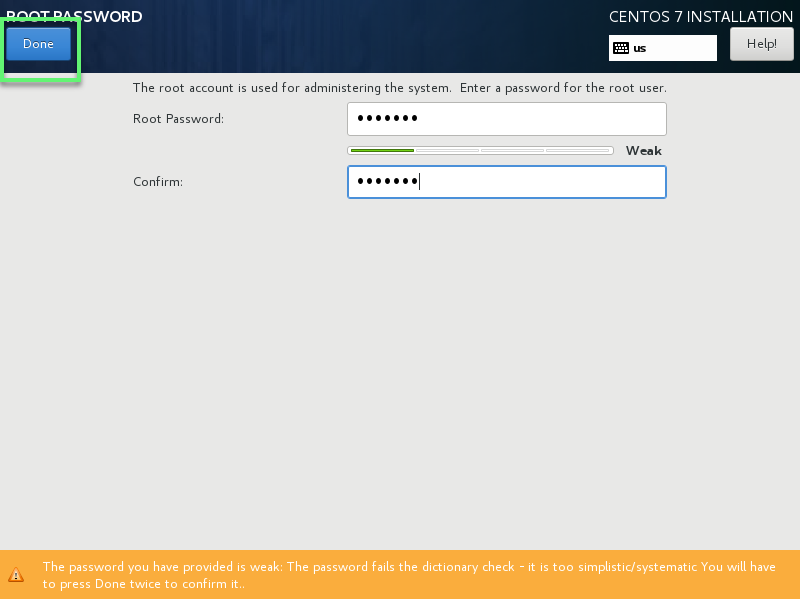
- Nhấn Finish configuration
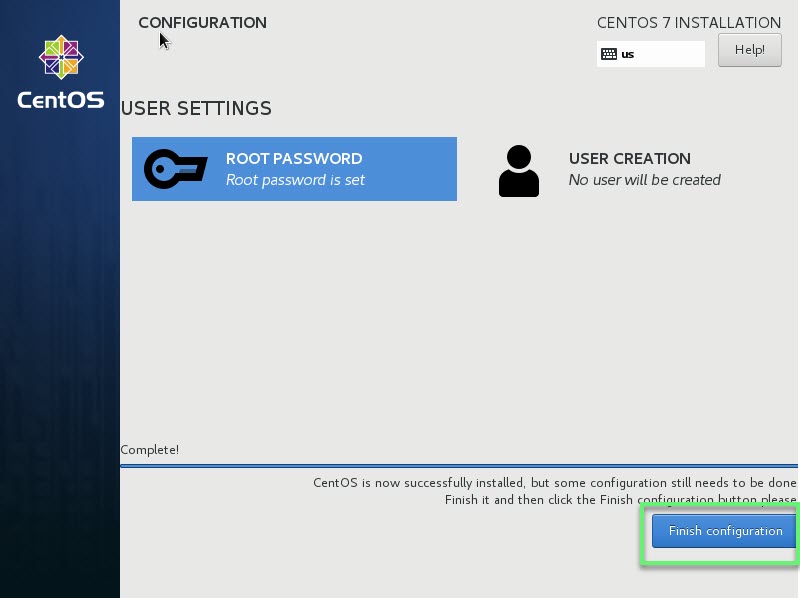
- Hoàn thành quá trình cài đặt
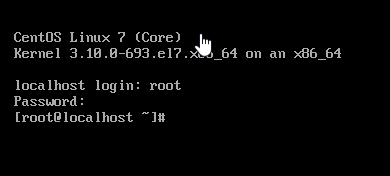
** Nếu bạn gặp khó khăn trong việc cấu hình các sản phẩm của Sophos tại Việt Nam, hãy liên hệ với chúng tôi:
Hotline: 02862711677
Email: info@thegioifirewall.com